Usuario UNC para egresados¶
Pasos para crear tu Usuario UNC¶
1. Página de inicio¶
Ingresá a Usuarios UNC y hacé click en CREAR USUARIO
Estos pasos te permitirán crear tu Usuario UNC, el cual al momento de acceder a los sistemas hay que colocarlo completo, por ejemplo: juan.perez@mi.unc.edu.ar.
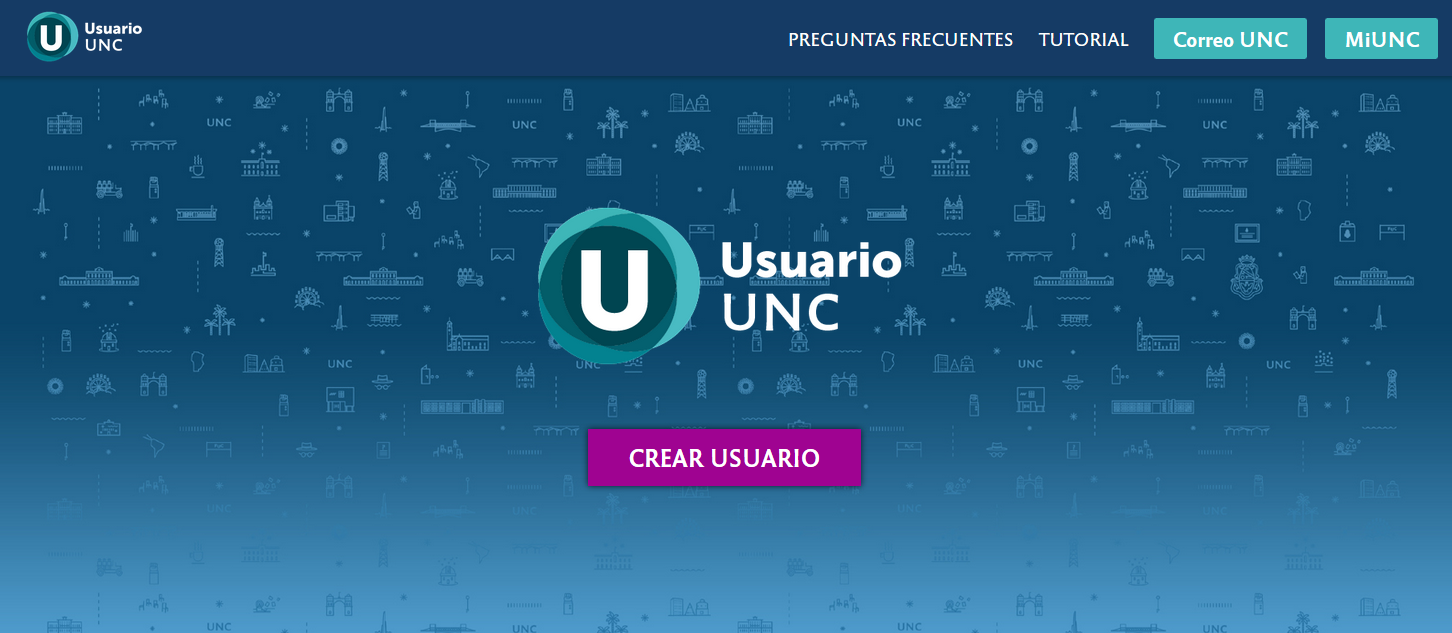
2. Empecemos¶
A continuación, para que podamos guiarte en la creación de tu usuario se te solicitará País emisor del documento, tipo de documento y número de documento. Además deberás tildar que no sos un robot para poder continuar:
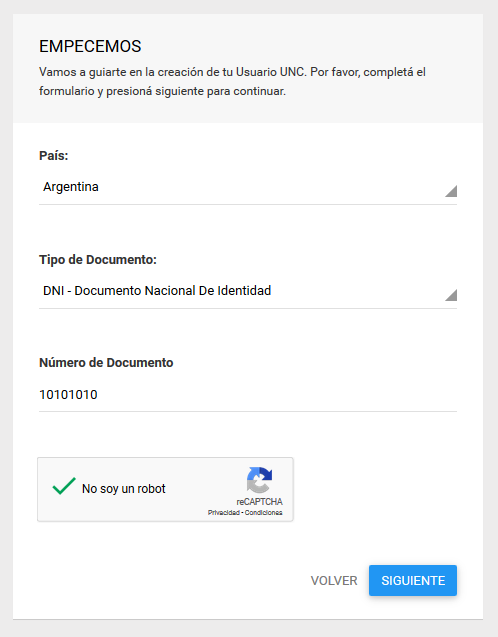
3. Buscamos tus datos en los sistemas de la UNC¶
En este momento verificaremos si ya tenés usuario UNC o si se encuentra tu DNI en Guaraní. De acuerdo a ello, se podrán presentar las siguientes situaciones:
a. Ya existe un usuario registrado con tu número de documento¶
Esto significa que ya tenés Usuario UNC, y te diremos cual es, ejemplo nombre.apellido@mi.unc.edu.ar.
A continuación podrás gestionar tus datos y sincronizar tus aplicaciones desde MiUNC.
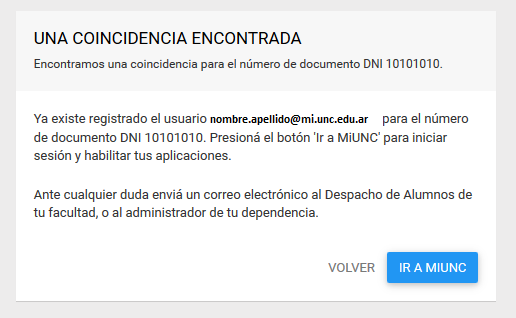
Nota
Si ya tienes Usuario podrás acceder a diferentes aplicaciones (Google, Eduroam, etc). Para ello deberás seguir los pasos indicados en Mis Aplicaciones
Nota
Si ya validaste tus datos personales, pero aún no elegiste el nombre de tu Usuario UNC, te aparecerá la opción de reenviarte un correo a tu correo de recuperación.
b. Existe una coincidencia para tu número de documento¶
Esto significa que tu número de documento se encuentra registrado en alguno de nuestros sistemas. Se mostrará una lista de coincidencias y deberás seleccionar la opción que considerás correcta.
Nota
En caso de no ser correcta ninguna de las opciones de lista de coincidencias, comunicate con tu dependencia.

Presioná Siguiente y a continuación te solicitaremos que nos indiques cuál es tu rol en la Universidad Nacional de Córdoba.
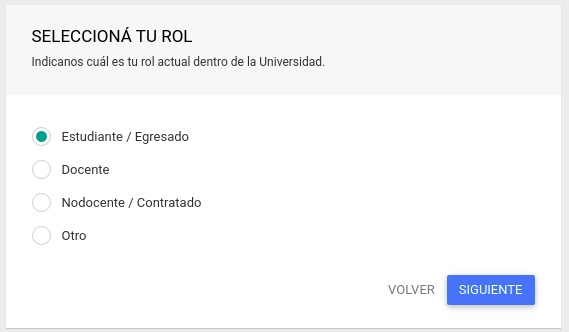
A continuación deberás validar que los datos que sabemos de vos sean correctos.
Verificar datos personales y rol
Si el Documento ingresado anteriormente y el Rol actual selecionado coinciden con los datos de Guaraní, recuperaremos desde Guaraní tus Datos Personales y te enviaremos un correo al correo electrónico que figure en Guaraní para seguir el proceso de creación de Usuario UNC.
En el caso de que el Rol no coincida con los datos suministrados por Guaraní, a continuación deberás ingresar manualmente tus Datos Personales, confirmar el formulario. Paso siguiente, recibirás un mensaje en el correo que acabás de ingresar para que validemos dicha dirección de email. Realizado esto, tus datos serán verificados por el Despacho de Alumnos de tu facultad.
Verificar datos personales
Verificá que tu nombre y apellido se encuentre bien escritos. En caso de que tus datos personales se encuentren mal escritos, no continues el proceso y comunicate con tu dependencia para corregir tus datos personales. En base a tus datos personal se creará tu nombre de usuario. Tu correo de recuperación se encuentra enmascarado por motivos de seguridad.
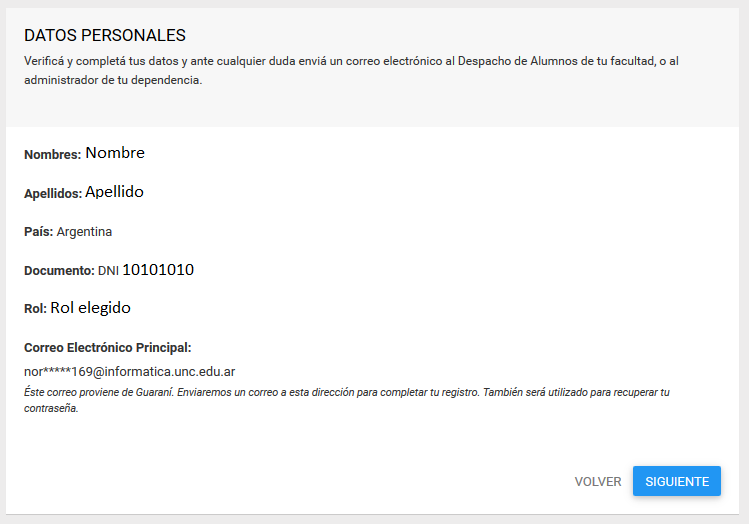
A continuación se te enviará un mensaje al correo principal, para que puedas continuar el proceso. Allí deberás hacer click en Elegir Usuario UNC.
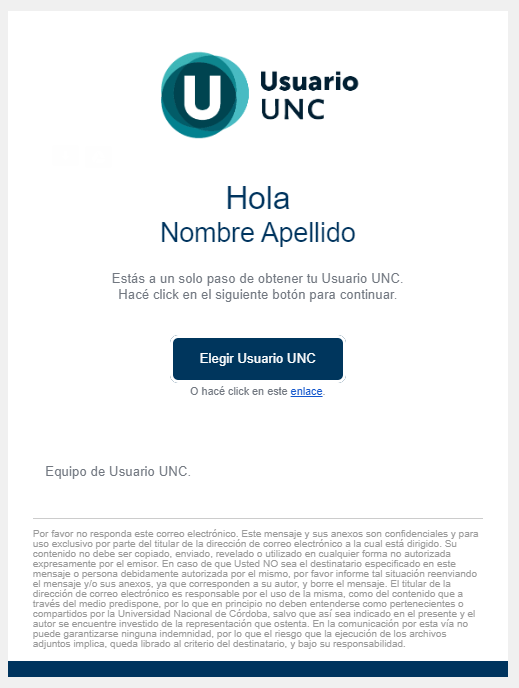
En el siguiente paso, deberás elegir tu nombre de Usuario UNC. Se sugieren algunas opciones, pero si no te encontrás identificado con alguna de ellas, podés formar tu nombre (eligiendo la opción <<Otro>>) siguiendo las reglas descriptas para tal fin.
Elección de nombre de usuario
Una vez elegido el Usuario UNC no se puede cambiar, por lo que antes de elegir debes estar seguro de tu elección.
También deberás elegir tu contraseña de usuario de acuerdo los criterios establecidos. Cuando finalices, presioná siguiente.
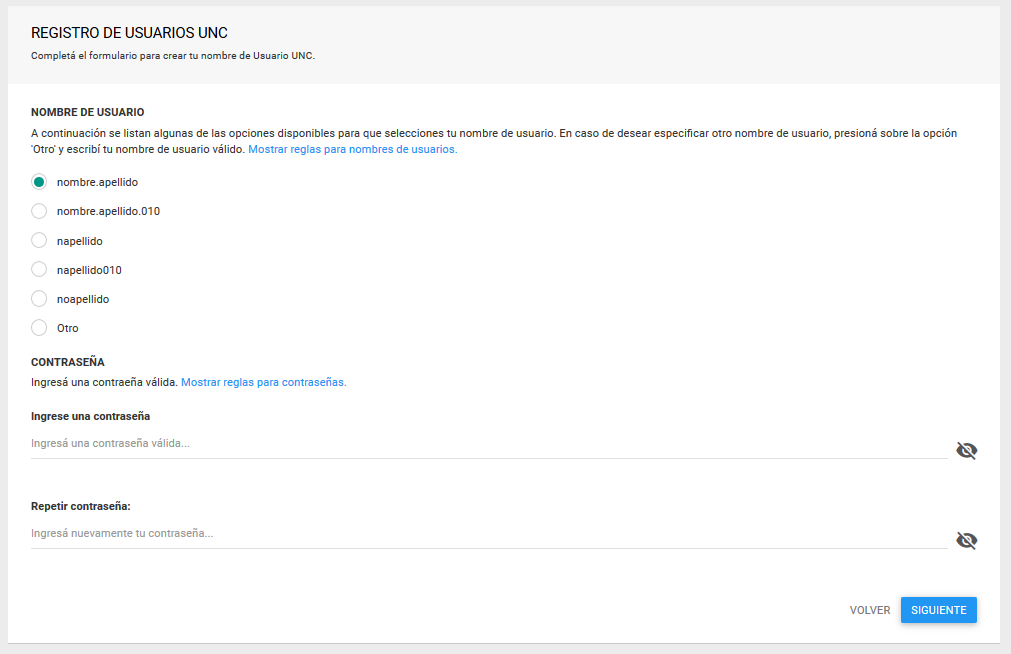
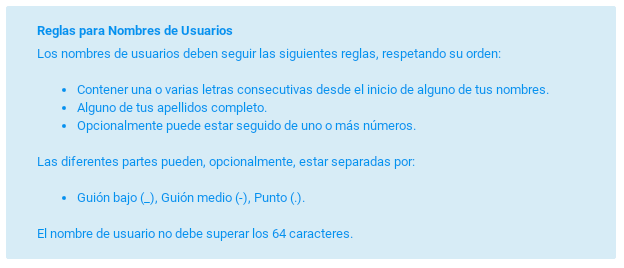

Luego recibirás en tu correo principal un nuevo mensaje con tu Usuario UNC, con la posibilidad de gestionar tus datos y habilitar tus aplicaciones desde MiUNC.
Una vez activado/validado tu Usuario UNC podrás gestionarlo desde MiUNC
c. No encontramos coincidencias con tu número de documento¶
Esto significa que no hay registros de tu documento en nuestros sistemas.
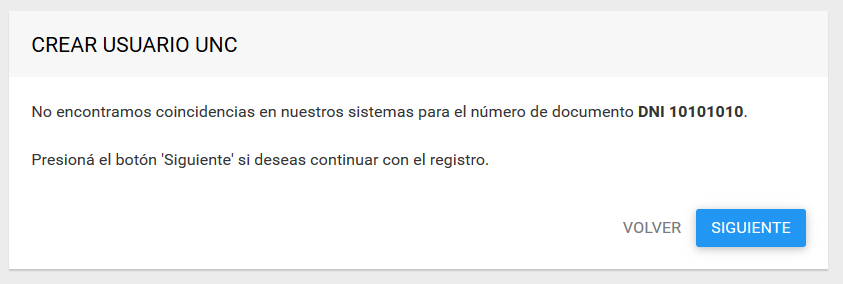
A continuación deberás indicarnos cuál es tu rol en la Universidad.
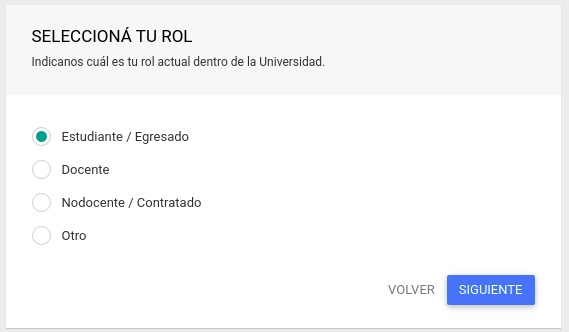
Deberás presionar SIGUIENTE y completar el formulario ingresando tu <<Nombre y Apellido>> y un <<correo electrónico>> principal al cual tengas acceso, ya que allí te enviaremos notificaciones.
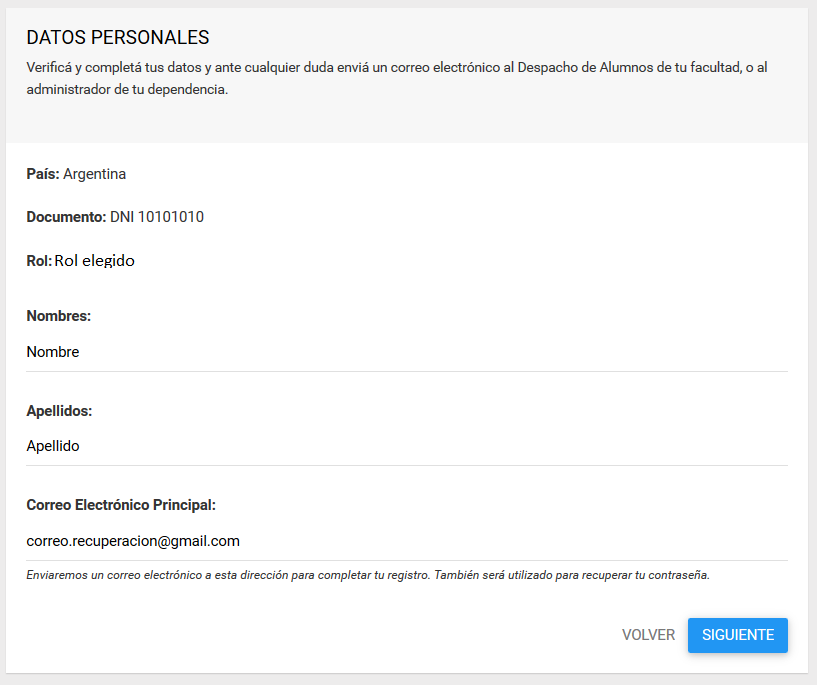
A continuación deberás validar que tienes acceso al correo de recuperación que ingresaste en el paso anterior. Para ello, te enviamos un correo a dicha dirección. Allí hacé click en Confirmar correo
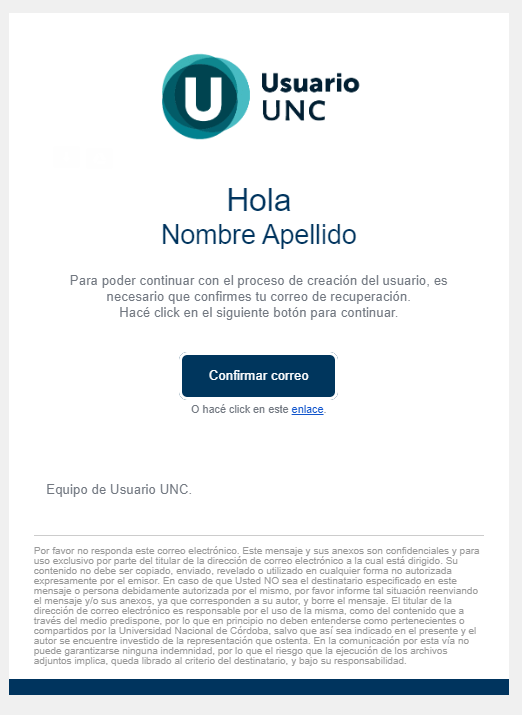
Se confirmará tu correo de recuperación.
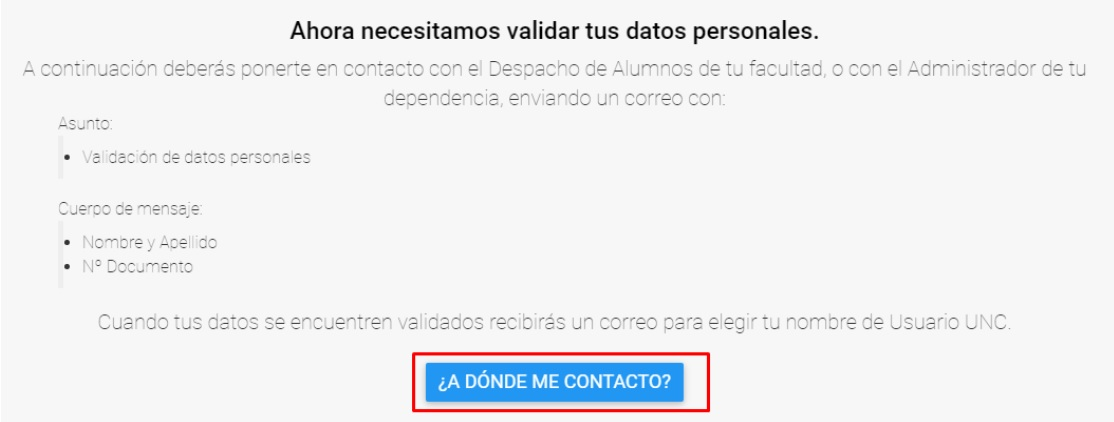
Nota
Deberás notificar al Despacho de Alumnos de tu facultad solicitando que verifique tus datos.
Una vez verificados tus datos personales por parte del Despacho de Alumnos, recibirás un nuevo correo similar al que vemos en la imagen para elegir tu Usuario UNC. Allí deberás hacer click en Elegir Usuario UNC para continuar con el proceso.
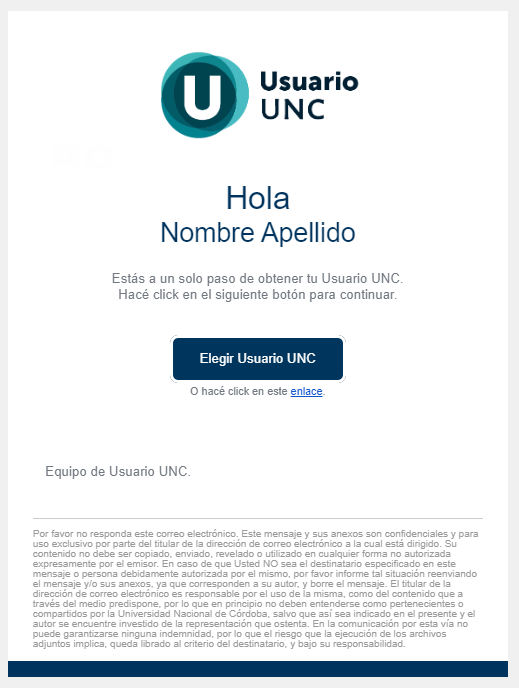
En el siguiente paso, deberás elegir tu nombre de Usuario UNC. Se sugieren algunas opciones, pero si no te encontrás identificado con alguna de ellas, podés formar tu nombre (eligiendo la opción <<Otro>>) siguiendo las reglas descriptas para tal fin.
También deberás elegir tu contraseña de usuario de acuerdo los criterios establecidos. Cuando finalices, presioná SIGUIENTE.
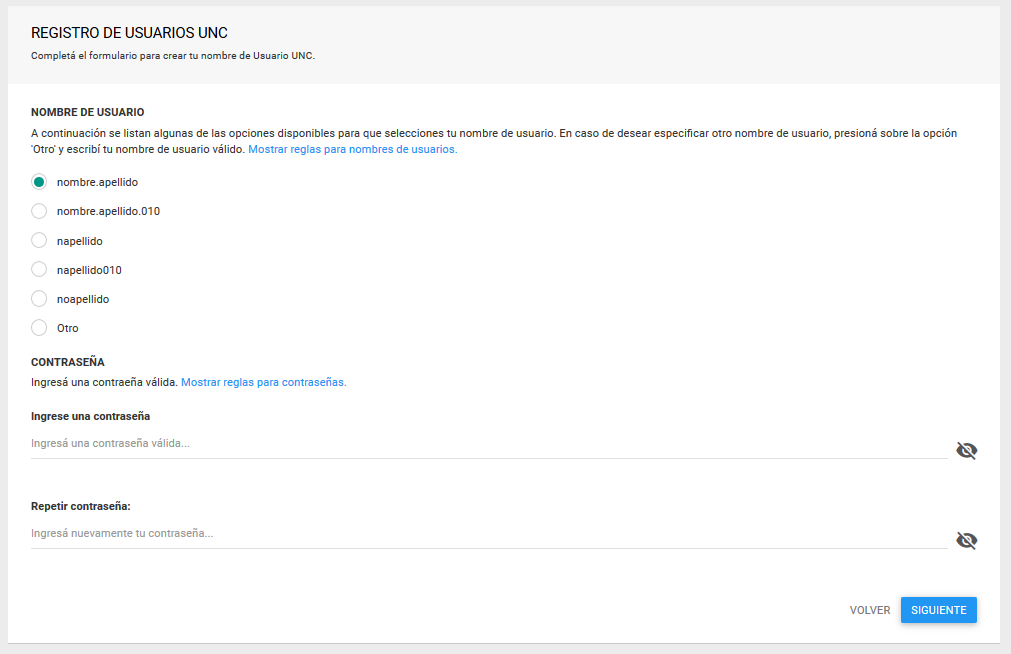
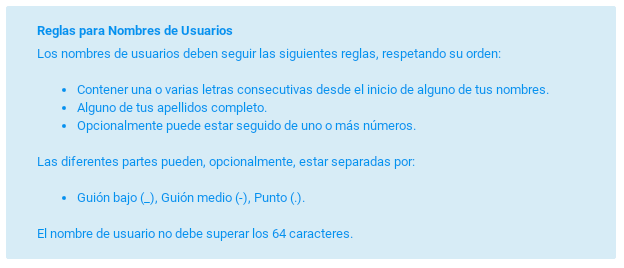

Nota
Una vez que tu usuario ha sido creado podrás gestionar tu usuario desde Mis Aplicaciones